pdf怎么转换成ppt?这里教你这二种方法!
时间:2025-04-23 作者:游乐小编
在日常办公和学习中,pdf文件因其出色的跨平台兼容性和稳定的排版效果而备受青睐。然而,当需要将这些pdf文件转换为ppt文件以进行演示或分享时,许多人可能会感到困惑。本文将详细介绍将pdf转换为ppt的几种方法,并提供一些实用技巧,帮助您轻松完成这一转换过程。
一、转换前的准备工作在进行PDF到PPT的转换之前,有几个准备工作是必不可少的:
成品ppt在线生成,百种模板可供选择☜☜☜☜☜点击使用;
1、选择合适的转换工具:目前市场上有许多PDF转PPT的工具,包括在线转换工具和专业转换软件。您需要根据自己的需求和实际情况选择合适的转换工具。
2、检查PDF文件:确保要转换的PDF文件内容清晰、完整,并且不包含过多的图像和复杂的排版布局,因为这些元素在转换过程中可能会出现问题。
3、备份原始文件:在进行任何文件转换之前,都建议先备份原始文件,以防转换过程中出现问题导致数据丢失。
二、使用专业转换软件进行转换
对于需要高质量转换和批量处理大量PDF文件的用户,使用专业的PDF转PPT软件是一个不错的选择。下面以PHP中文网软件进行PDF转PPT操作为例。
操作如下:
1、可从页面下载客户端,点击下载PHP中文网。
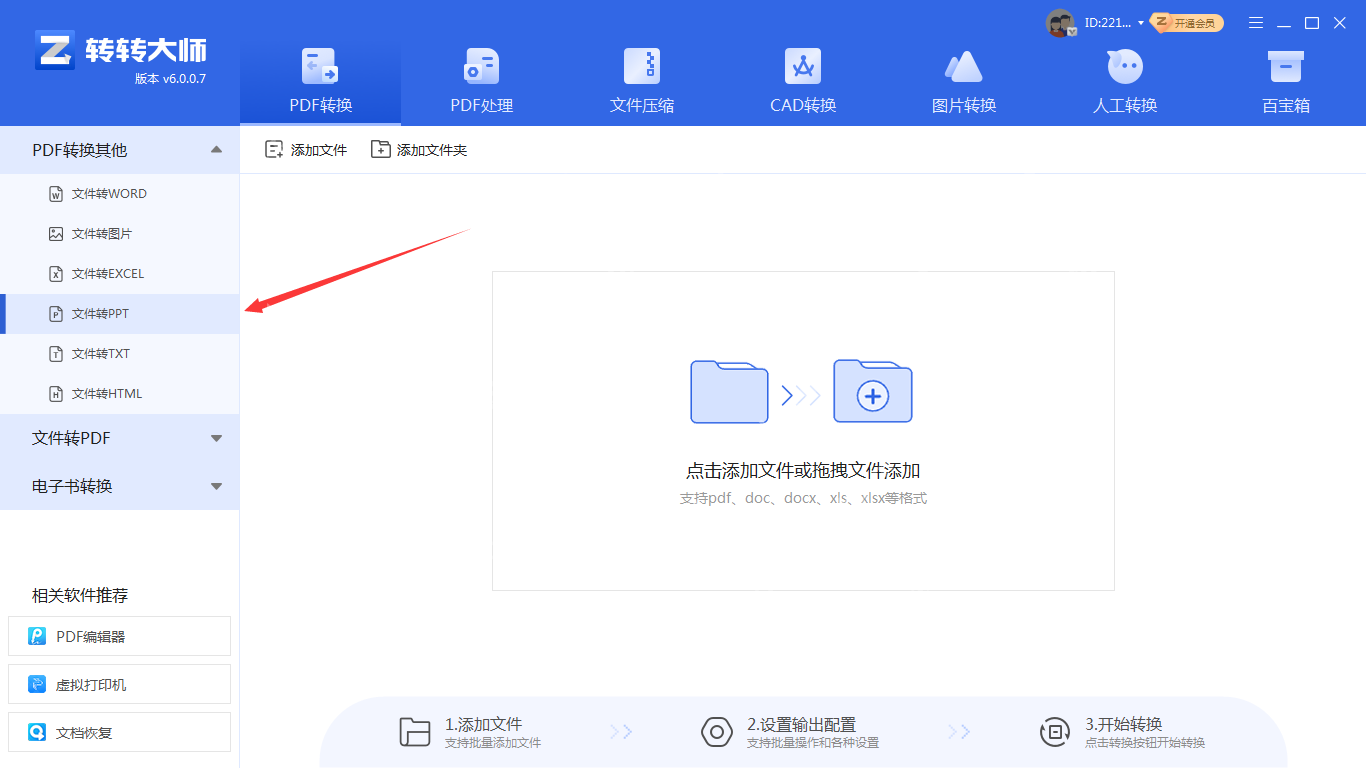
2、操作方法类似,直接上传文件-开始转换-转换完成。客户端转换的一个优点是可以批量转换,当您需要转换许多PDF文件时,可以添加文件夹进行转换。

3、上传PDF文件,点击开始转换。

4、转换完成后可打开查看。
三、使用在线转换工具进行转换对于偶尔需要进行PDF转PPT操作的用户来说,使用在线转换工具可能更为便捷。下面以PHP中文网在线工具进行转换操作为例。
操作如下:1、打开在线PDF转PPT网址:https://www.php.cn/link/294e7ce74be7d8ad1f8b4074e9e6ba07~

2、点击中间的选择文件,上传您要转换的PDF文件。需要注意的是,如果您的PDF文档加密了,那么需要解除密码才能转换。如需解除密码,可点击右边网址进行操作:https://www.php.cn/link/331bd2a196c2bb4218eeb9546578dd20

3、文件上传后,如有需要可设置自定义转换条件,如果没有则直接开始转换。
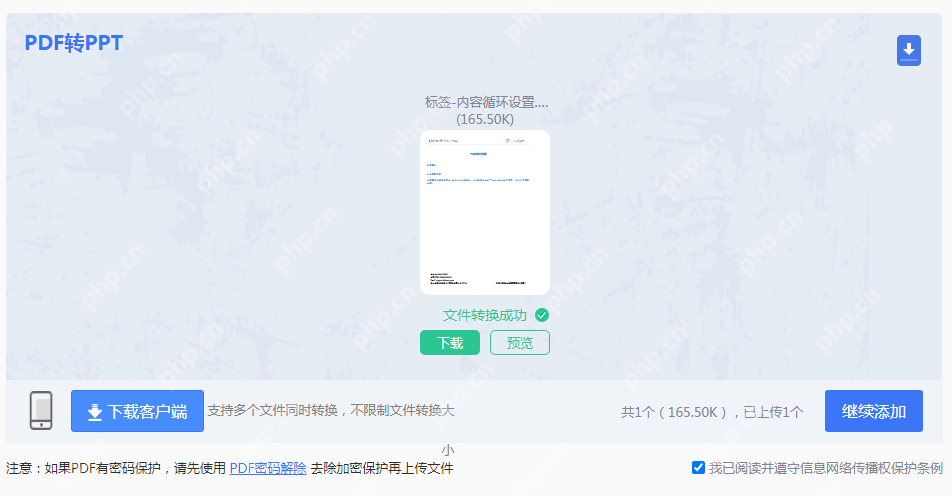
4、文件转换成功后可点击下载。
四、转换技巧与注意事项简化PDF内容:如果PDF文件包含过多的图像和复杂的排版布局,转换后的PPT文件可能会出现格式错误或排版问题。因此,在转换前,您可以尝试简化PDF文件的内容,删除不必要的图像和排版元素。注意字体和颜色:在转换过程中,可能会出现字体和颜色丢失或改变的情况。为了确保转换后的PPT文件与原始PDF文件在视觉效果上保持一致,您可以在转换前检查并确认字体和颜色的设置。手动调整:虽然转换工具可以自动完成大部分转换工作,但有时候仍需要手动调整PPT文件的某些部分,如调整文本框大小、移动图片位置等。因此,在转换完成后,建议您仔细检查PPT文件并进行必要的调整。总结:通过以上介绍,相信您已经掌握了将PDF转换为PPT的方法和技巧。在实际操作中,请根据自己的需求和实际情况选择合适的转换工具和方法,以确保转换的顺利进行和高质量的输出。

- 椰羊cocogoat成就 工具
- 1.15 MB 时间:03.08
小编推荐:
相关攻略
更多 - 手机google地图怎么看坐标系 05.03
- 0x000000ea蓝屏代码是什么意思 0x000000ea蓝屏的修复方法 05.03
- 谷歌浏览器如何添加插件 扩展程序安装指南 05.03
- 地图离线下载:徒步路线与导航的实用功能 05.03
- 电脑蓝屏0x000000c4 蓝屏代码0x000000c4的修复技巧 05.03
- 电脑微信怎么截图 微信内置截图功能使用技巧 05.03
- UC缓存m3u8合并转换工具 05.03
- 屏幕断触问题:重启与硬件检测的技巧 05.03
热门推荐
更多 热门文章
更多 -

- 《哈利波特:魔法觉醒》守护神测试方法攻略
-
2022-09-17 13:04
手游攻略
-

- 大话西游手游冰封幻境最强攻略 冰封幻境解析
-
2022-05-08 21:12
手游攻略
-

- 黑人抬棺材专业团队跳舞
-
2022-07-30 08:06
八卦新闻
-

- 口袋妖怪金手指代码大全
-
2021-12-12 12:51
单机攻略
-

- 《巫师3》妓院升级心得
-
2021-12-16 01:00
单机攻略



















